Rsync在Windows系统和Linux系统间进行文件同步操作
2021-05-23 00:29
Rsync操作配置
Windows作为Rsync服务端,Linux为客户端。
rsync两种登录认证协议:ssh认证协议 、 rsync认证协议,如:
rsync认证协议: rsync -avz --progress --password-file=/etc/rsync.passwd --port=873 rsync@10.10.10.10::db_backup /data/backup/
ssh认证协议:rsync -avz -e ssh -p 7022 /data/backup/ rsync@10.10.10.10:/backup/
1). 准备rsync的Windows版本,--cwRsync4.1.0
服务端版本:cwRsyncServer_4.1.0_Installer.exe
客户端版本:cwRsync_4.1.0_Installer.exe
Windows机器上安装cwRsyncServer_4.1.0_Installer.exe。注意安装过程中设置账号,账号用于启动crsync server服务,需分配给账号对要同步文件的权限。此设置账号为:rsync
2). 配置rsyncd.conf文件
cwRsyncServer安装默认目录为: C:\Program Files (x86)\ICW
use chroot = false
strict modes = false
hosts allow = *
log file = rsyncd_log.log
uid = 0
gid = 0
[nc-backup]
path = /cygdrive/d/backup/
comment = nc-backup
transfer logging = yes
read only = false
write only = no
list = no
auth user = rsync
secrets file = /cygdrive/d/rsyncd.password安装后,RsyncServer服务默认为手动启动,修改为RsyncServer服务默认为自动启动模式。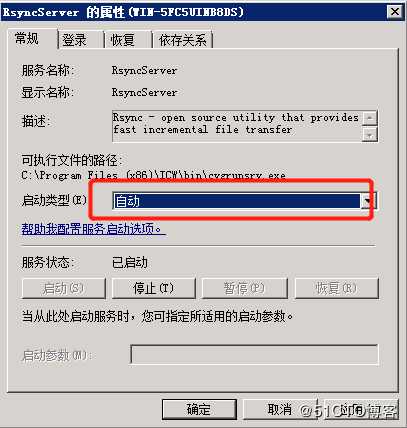
注意,如果启用防火墙,需将rsync 873端口开放。
3).Linux server上设置同步命令
从Linux机器上拉取windows端需同步的目录到Linux端。
先手动测试:
/usr/bin/rsync -avz --progress --password-file=/etc/rsync.passwd1 --port=873 rsync@10.10.1.10::nc-backup /data/pos_nas/U8_backup在挂载的NAS目录查看到文件同步过来,说明同步成功。接下来设置定时任务,进行自动同步。
crontab -l
30 0 * /bin/bash /opt/scripts/nc.sh
上一篇:postman测试API
下一篇:C# 反射
文章标题:Rsync在Windows系统和Linux系统间进行文件同步操作
文章链接:http://soscw.com/index.php/essay/88055.html